Skype za Windows: Kako omogočiti temni način

Ugotovite, kako lahko enostavno in hitro vklopite temni način za Skype na računalniku Windows 11 v manj kot eni minuti.
Skype včasih morda ne bo mogel deliti sistemskih zvokov, ko delite svoj zaslon v sistemu Windows 10. To pomeni, da vaši stiki ne slišijo zvokov, ki se predvajajo na vaši napravi. Če na primer predvajate zvočni posnetek, vaši stiki ne bodo slišali ničesar. Poglejmo, kako lahko hitro odpravite to težavo in nadaljujete s sestankom v Skypu.
⇒ Opomba : Možnost Skupna raba sistemskega zvoka je na voljo samo, ko daste svoj zaslon v skupno rabo. Do njega ne morete dostopati kot samostojne možnosti.
Prepričajte se, da je vaša trenutna zvočna naprava nastavljena kot privzeta naprava v avdio nastavitvah.
Kliknite Več možnosti (tri pike) in izberite Nastavitve .
Nato kliknite na Audio & Video in se prepričajte, da je vaša naprava izbrana.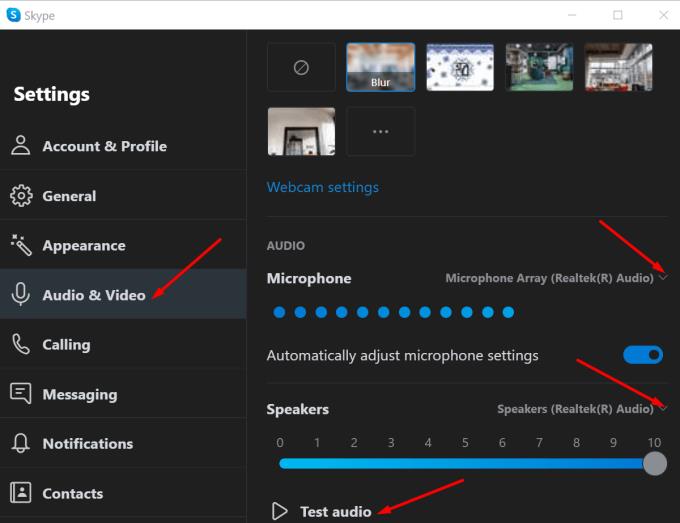
Preverite tudi glasnost in se prepričajte, da je slišna.
Če pri skupni rabi zaslona še vedno ne morete deliti sistemskih zvokov, izklopite » Samodejno prilagodi nastavitve mikrofona «.
Mnogi uporabniki so to težavo odpravili tako, da so računalnik nastavili tako, da ne naredi ničesar, ko zazna aktivno komunikacijo. Z drugimi besedami, če omogočite to možnost, boste preprečili, da bi OS spreminjal zvočne nastavitve, ko ste na videosestanku.
Zaženite nadzorno ploščo in izberite Strojna oprema in zvok .
Nato izberite Zvok, da odprete nastavitve zvoka.
Kliknite zavihek Komunikacije .
Potrdite potrditveno polje » Ne stori ničesar «.
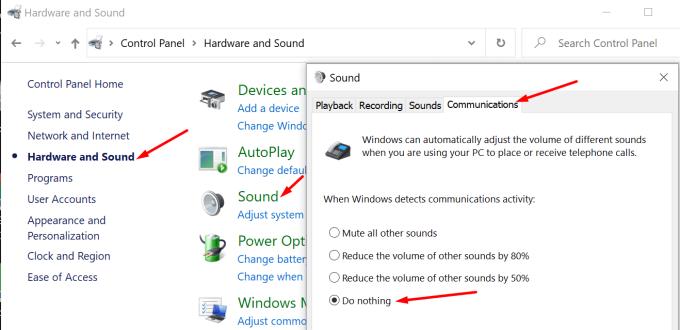
Ena od prvih stvari, ki jih morate storiti, ko naletite na težave z zvokom v sistemu Windows 10, je posodobiti zvočni gonilnik. Zastareli ali poškodovani zvočni gonilniki lahko povzročijo dolg seznam napak.
Zaženite upravitelja naprav in pojdite na Krmilniki zvoka, videa in iger .
Z desno tipko miške kliknite svoj zvočni gonilnik in izberite Posodobi gonilnik . Znova zaženite računalnik in preverite, ali najnovejši zvočni gonilnik rešuje težavo z zvokom sistema.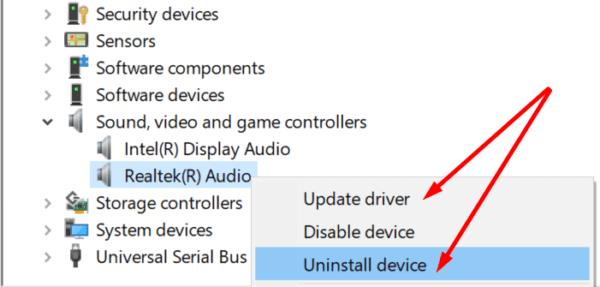
Če se težava ponovi, znova z desno tipko miške kliknite svoj zvočni gonilnik in izberite Odstrani napravo . Vaš računalnik bo samodejno odstranil vaš zvočni gonilnik. Znova zaženite napravo, da namestite najnovejšo različico gonilnika in popravite poškodovane gonilnike.
Včasih lahko izboljšave zvoka povzročijo različne zvočne napake. Onemogočite jih in preverite, ali lahko delite sistemske zvoke v Skypu.
Zaženite nadzorno ploščo, pojdite na Strojna oprema in zvok in nato kliknite Zvok .
Kliknite zavihek Predvajanje , z desno tipko miške kliknite privzeto zvočno napravo in izberite Lastnosti .
Kliknite zavihek Napredno in počistite potrditveno polje Omogoči izboljšave zvoka .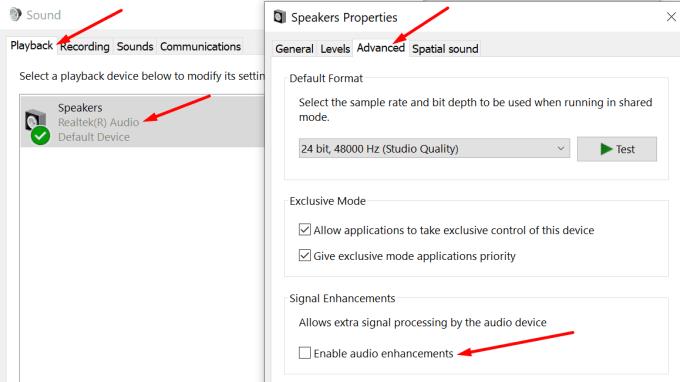
Znova zaženite Skype in preverite, ali je težava izginila.
Če Skype ne upodablja sistemskih zvokov, ko delite svoj zaslon, onemogočite izboljšave zvoka. Poleg tega preprečite, da bi vaš računalnik spreminjal zvočne nastavitve, ko ste med klicem ali sestankom. Sporočite nam, ali lahko zdaj delite sistemske zvoke v Skypu. Pritisnite spodnje komentarje.
Ugotovite, kako lahko enostavno in hitro vklopite temni način za Skype na računalniku Windows 11 v manj kot eni minuti.
Zakaj izbrati Slack in ne Skype? Slack zagotavlja manj komunikacijskih motenj v vašem timskem prostoru in vam omogoča pravočasen dostop do pravih informacij.
Če iščete spletno kamero za uporabo v računalniku, lahko Xbox Kinect uporabite kot spletno kamero v sistemu Windows 10. Ko naredite Kinect spletno kamero v sistemu Windows
Zamegljevanje ozadja Skype med videoklici je ključnega pomena za ohranjanje poslovne podobe. Evo, kako to storiti.
Če je vaša povezava nestabilna ali so vaše namestitvene datoteke Office poškodovane, ne boste mogli dati svojega zaslona v skupno rabo v Skypu.
Nenehno prekinitev in ponovna povezava Skypea pomeni, da vaša omrežna povezava ni stabilna ali pa nimate dovolj pasovne širine.
Hitro ustvarite anketo Skype, da končate vsako razpravo. Poglejte, kako enostavno jih je ustvariti.
Če želite izklopiti samodejno popravljanje v Skypeu za mobilne naprave, morate onemogočiti to funkcijo v napravi Android.
Če se Skype za podjetja ne uspe povezati s spletnimi storitvami Exchange, vas lahko aplikacija nenehno poziva, da vnesete svoje poverilnice.
Ena najboljših funkcij Skypa je možnost skupne rabe zaslonov med klicem. Tudi to je neverjetno enostavno in evo kako. Najprej morate biti na klicu
V tem priročniku vam pokažem, kako lahko klepetate s Skypeom v Office Online
Zastarele različice Skypea ali poškodovani podatki aplikacije Skype lahko prisilijo, da vas aplikacija nenehno odjavlja. Posodobite aplikacijo, da odpravite težavo.
Če so videoposnetki Skype na vašem računalniku črno-beli, preverite spletno kamero in nastavitve Skypa. Nato posodobite aplikacijo.
Ker prakticiramo socialno distanciranje in delo na daljavo, se je težko odločiti, ali ste oblečeni prav za priložnostni video klepet s prijatelji ali za video konferenco s kolegi ...
Z zaklepanjem brez primere, ki zakriva ulice v tišini, so aplikacije za video klice in konference nujna potreba. Od zaupanja vrednih izvajalcev, kot sta WhatsApp in Skype, do na novo nastalih…
Številni uporabniki Skypa, ki niso prejeli nobene zahteve za stik v namizni aplikaciji, so obvestila dejansko našli v Skypeu za mobilne naprave.
Ta rdeči klicaj, ki ga vidite v oknu za klepet, pomeni, da Skype ni mogel dostaviti vaših sporočil. To je običajno posledica težav z internetom.
Če se poskušate prijaviti v Skype za podjetja, vendar se prikaže napaka, ki pravi, da naslov ni veljaven, je ta vodnik za vas.
Če Skype samodejno sprejme klic uporabnikov, onemogočite možnost Samodejni odgovor na klic in posodobite aplikacijo.
Če mora Skype tekmovati z drugimi aplikacijami za sistemske vire, bi to lahko povzročilo visoko porabo CPU. Zaprite nepotrebne aplikacije in znova zaženite Skype.
Obstaja veliko razlogov, zakaj se vaš prenosnik ne more povezati z omrežjem WiFi, zato obstaja veliko načinov za odpravo napake. Če se vaš prenosnik ne more povezati z omrežjem WiFi, lahko poskusite to težavo odpraviti na naslednje načine.
Po ustvarjanju zagonskega USB-ja za namestitev sistema Windows morajo uporabniki preveriti delovanje zagonskega USB-ja, da vidijo, ali je bil zagon uspešno ustvarjen ali ne.
Več brezplačnih orodij lahko predvidi okvare pogona, še preden se zgodijo, kar vam da čas za varnostno kopiranje podatkov in pravočasno zamenjavo pogona.
S pravimi orodji lahko skenirate svoj sistem in odstranite vohunsko programsko opremo, oglaševalsko programsko opremo in druge zlonamerne programe, ki se morda skrivajo v vašem sistemu.
Ko se računalnik, mobilna naprava ali tiskalnik poskuša povezati z računalnikom z operacijskim sistemom Microsoft Windows prek omrežja, se lahko na primer prikaže sporočilo o napaki »omrežne poti ni bilo mogoče najti – napaka 0x80070035«.
Modri zaslon smrti (BSOD) je pogosta in ne nova napaka v sistemu Windows, ki se pojavi, ko v računalniku pride do resne sistemske napake.
Namesto ročnega in neposrednega dostopa v sistemu Windows jih lahko za hitrejši dostop nadomestimo z razpoložljivimi ukazi CMD.
Po neštetih urah uporabe prenosnika in namiznih zvočnikov na fakulteti mnogi ljudje odkrijejo, da lahko z nekaj pametnimi nadgradnjami svoj utesnjen študentski prostor spremenijo v vrhunsko središče za pretakanje glasbe, ne da bi pri tem izpraznili denarnico.
Iz sistema Windows 11 bo Internet Explorer odstranjen. V tem članku vas bo WebTech360 vodil po uporabi Internet Explorerja v sistemu Windows 11.
Sledilna ploščica prenosnika ni namenjena le kazanju, klikanju in povečevanju. Pravokotna površina podpira tudi kretnje, ki omogočajo preklapljanje med aplikacijami, nadzor predvajanja medijev, upravljanje datotek in celo ogled obvestil.



























